Как управлять функцией зажатия Pinch Control, наушниками и устранить неполадки Galaxy Buds3 и Buds3 Pro
С помощью Galaxy Buds3 и Buds3 Pro вы можете управлять музыкой, телефонными звонками и рядом других функций с помощью функции зажатия Pinch Control. Кроме того, если возникнут какие-то проблемы, есть ряд простых способов их устранения.

Управление зажатием Pinch Control
Нажмите на область зажатия, пока не услышите щелчок.

- Одинарное зажатие: Воспроизведение/пауза песни, Ответ/завершение звонка, Прекращение использования функции "Прочтение уведомлений вслух", Прекращение использования функции "Обнаружение голоса" или "Обнаружение сирены".
- Двойное зажатие: Воспроизведение следующей песни.
- Тройное зажатие: Воспроизвести предыдущую песню (если трижды зажать наушники через 3 секунды после начала воспроизведения музыки, начнется воспроизведение текущей песни с самого начала).
- Зажатие с удержанием: Включить предустановленную функцию (по умолчанию: режим контроля шума), отклонить вызов.
Управление свайпами
Проведите пальцем по области свайпа.
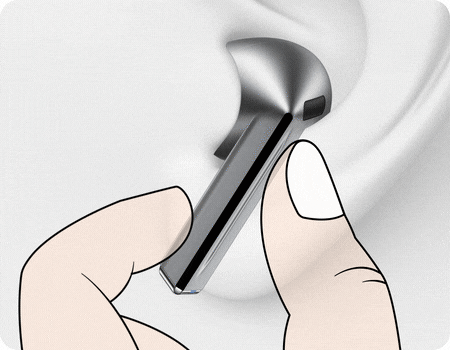
- Проведите пальцем вверх и вниз.: отрегулируйте громкость.
Примечание. Используемое видео смоделировано в иллюстративных целях.
Настройте элементы управления наушниками
Настройки "Управления наушниками" в приложении Galaxy Wearable позволяют включить или выключить различные функции Pinch Control на ваших Galaxy Buds3 / Buds3 Pro.
* Чтобы активировать меню настроек, необходимо открыть чехол для зарядки Galaxy Buds3/Buds3 Pro.
Примечание. Данная информация основана на моделях Galaxy Buds3 и Buds3 Pro. Для получения точной информации о функциях и использовании конкретной модели, пожалуйста, обратитесь к руководству пользователя для каждой модели.
Если ваши Galaxy Buds3/Buds3 Pro не реагируют или не работают должным образом, когда вы зажимаете или свайпаете их, воспользуйтесь приведенным ниже руководством по устранению неисправностей.
Проверьте область зажатия/свайпа наушников
- Убедитесь, что вы правильно используете область свайпа/зажатия наушников.
- Форма ваших ушей, а также то, правильно ли вы носите наушники, может затруднить распознавание области зажатия/свайпа.
- Не зажимайте и не свайпайте по наушникам кончиками пальцев слишком сильно. Это может привести к травмированию ушей.
- Не зажимайте и не свайпайте по наушникам острыми предметами. Это может повредить или сломать наушники.
- Зажмите соответствующую область и вы услышите щелчок. Если звук отсутствует, функция распознавания наушников работает неправильно, поэтому попробуйте надеть наушники заново.

Перезагрузите наушники
Вставьте наушники в левый и правый слоты чехла-зарядки, а затем вытащите их через 7 секунд.
Обновите программное обеспечение до последней версии
Убедитесь, что ваше устройство Galaxy Buds3/Buds3 Pro, мобильное устройство и приложение Galaxy Wearable обновлены до последней версии программного обеспечения.
- Наушники Galaxy
- Мобильное устройство Galaxy
Примечание. Если проблема не устранена, несмотря на описанные выше методы, обратитесь в ближайший сервисный центр Samsung Electronics.
Примечание. Используемые изображения смоделированы в иллюстративных целях, а фактический пользовательский интерфейс может отличаться в зависимости от версии ОС, модели устройства, региона и т. д.
Благодарим за отзыв!
Ответьте на все вопросы.



















